
Работая с онлайн-консультантом RedHelper или обратными звонками RedConnect многие наши клиенты уверены, что с их помощью можно только отвечать на вопросы посетителей.
На самом деле это не так. Из обычных виджетов повышения конверсии и продаж наши сервисы давно выросли в мощное облачное решение для бизнеса, позволяющее не только общаться с посетителями, но и собирать огромный массив статистических данных, позволяющих понять — а что же, собственно, нужно посетителю от Вашего сайта? И что сделать, чтобы изменить имеющуюся ситуацию в лучшую сторону?
В этой статье мы расскажем, как интегрировать системы отслеживания метрик (Яндекс.Метрика и Google Analytics) с нашим онлайн-консультантом и обратным звонком, а так же какую пользу это Вам даст.
Как интегрировать онлайн-консультант в Яндекс.Метрику и Google Analytycs
Это нужно как минимум для того, чтобы отслеживать конверсию — какой процент посетителей произвел целевое действие с чатом или обратным звонком. Это важнейшая характеристика для проведения А/B-тестов — иногда всего лишь сменив текст на бейдже можно увеличить количество обращений на 30-40%.
Но самое интересное начинается уже после того, как Вы настроили все эти цели, и об этом мы расскажем чуть ниже.
Настройка целей в Яндекс.Метрике
События в Яндекс.Метрике следует добавить вручную в личном кабинете метрики. Делается это в разделе «Настройки» и далее «Цели». При этом в качестве условия нужно выбрать JavaScript-событие:
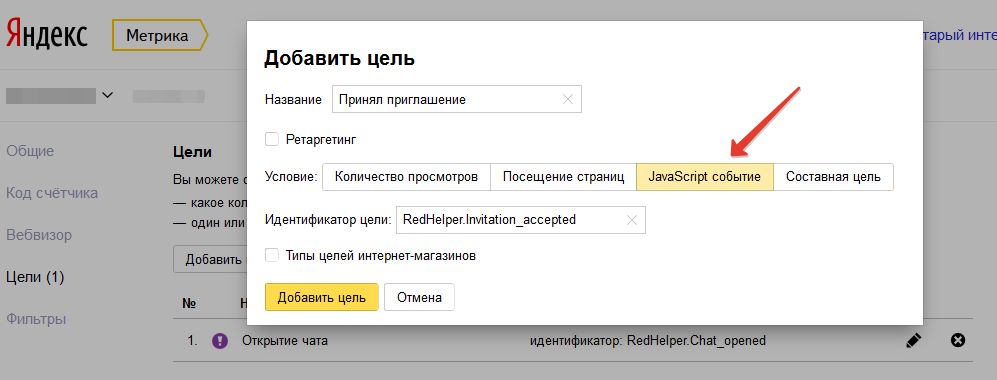
Список событий для онлайн-консультанта RedHelper:
| RedHelper.Invitation_shown | приглашение показано посетителю |
| RedHelper.Invitation_accepted | приглашение принято |
| RedHelper.Invitation_rejected | приглашение отклонено |
| RedHelper.Chat_opened | посетитель открыл чат (высылается не более 1 раза на странице) |
| RedHelper.Chat_started | посетитель начал диалог (стал писать сообщения) |
| RedHelper.Badge_shown | бейдж показался на сайте (или кастомная кнопка инициализировалась) |
Список событий для обратных звонков Redconnect:
| RedConnect.popupOpened | посетителю показан popup (всплывающее окно) заказа звонка |
| RedConnect.popupClosed | посетитель нажал на popup (всплывающее окно) кнопку закрыть |
| RedConnect.widgetClosed | посетитель свернул виджет “кнопка над сайтом" |
| RedConnect.callOrdered | посетитель заказал звонок |
Настройка целей в Google Analytics
Если Google Analytics уже стоит на вашем сайте, статистика для RedHelper и RedConnect появится в нем автоматически.
События находятся в разделе Поведение -> События -> Лучшие события, далее — категории RedHelper и RedConnect в нижней части экрана.
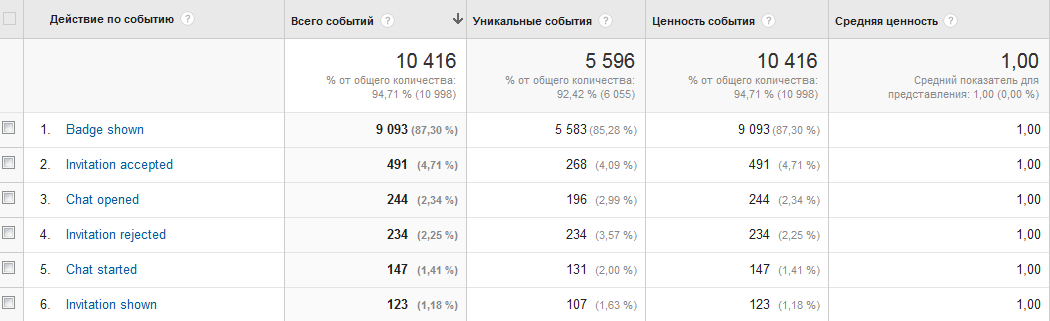
Список имеющихся событий для RedHelper:
- Badge shown – успешная инициализация стандартной или кастомной кнопки чата на странице (означает также успешный запуск скрипта чата в целом)
- Invitation shown – показано активное приглашение
- Invitation accepted – активное приглашение принято
- Invitation rejected – активное приглашение отклонено
- Chat opened – посетитель открыл чат, нажав на бейдж или кастомный бейдж
- Chat closed – посетитель свернул чат
- Like – посетитель положительно оценил работу оператора
- Dislike – посетитель отрицательно оценил работу оператора
- Message sent – посетитель нажал отправить сообщение (либо нажал Enter в чате)
И для RedConnect:
- popupOpened — посетителю показан popup (всплывающее окно) заказа звонка
- popupClosed — посетитель нажал на popup (всплывающее окно) кнопку закрыть
- callOrdered — посетитель свернул виджет “кнопка над сайтом"
- widgetClosed — посетитель заказал звонок
Google Tag Manager (GTM)
В случае интеграции кода Google Analytics через тег GTM дополнительной настройки также не требуется – все данные будут сохраняться автоматически.
Если при использовании Google Tag Manager события не передаются, необходимо проделать такие действия:
- Зайти в настройки тега и найти раздел «Дополнительные настройки», далее — «расширенная конфигурация». Здесь нужно поставить галочку напротив опции «Имя трекера», при этом поле рядом должно оставаться пустым.
- В этом же окне рекомендуется включить «улучшенную атрибуцию ссылок».
Просмотр поисковых запросов пользователей
Просто посмотреть, по каким запросам люди пришли к Вам на сайт — недостаточно. Нужно знать, какие из запросов чаще всего приводят к целевому действию. Это помогает правильно распределить рекламный бюджет и приводить больше «теплых» клиентов.
И вот тут настроенные цели оказываются незаменимы.
Известно, что и Google, и Яндекс шифруют содержимое поисковых запросов своих пользователей от сторонних сервисов. Поэтому, чтобы изучить запросы, оставленные в поисковике клиентами, нужно использовать такой инструмент, как метрики.
Действуя по этой инструкции, можно проверить, какие запросы интересовали посетителей, заказавших звонок или начавших диалог в чате. Примерно по той же схеме можно проверить конверсию цели для других значений метрики (отдельные страницы, источники захода на сайт и т.д.).
Для Яндекс.Метрики:
- Выбрать раздел Отчеты -> Поисковые фразы;
- В настройках отчета выбрать «Метрики» и одну из созданных целей, как на примере ниже:

- Полученный отчет будет содержать конверсию по выбранному событию (в примере – RedHelper.Chat_started) и перечень поисковых запросов.
Для Google Analytics:
- Выбрать раздел Источники трафика -> AdWords -> Поисковые запросы;
- В настройках отчета выбрать «Конверсии» и одну из созданных целей, как на примере ниже:
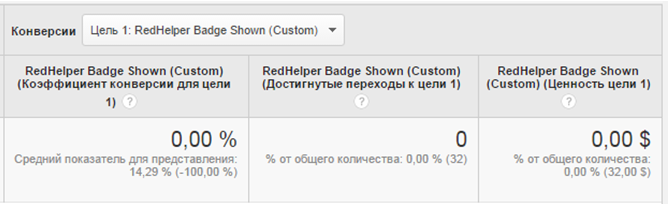
- Полученный отчет будет содержать конверсию по выбранному событию (в примере – RedHelper.Badge_Shown) и перечень поисковых запросов.
Составные цели
Составная цель – это путь из нескольких шагов, которые должен пройти клиент в течение одной сессии на сайте. Составные цели полезны в тех случаях, когда необходимо проследить конверсию в строго заданных условиях. Например: сколько клиентов, уже оформивших доставку, нуждались в дополнительной консультации по чату.
Для Яндекс.Метрики:
- Выбрать раздел «Настройки», далее «Цели»;
- Указать «Составную цель». Для каждого условия задать название шага и идентификатор события.
- Пример настроенной составной цели – на скриншоте ниже:

Для Google Analytics:
В Google Analytics другая логика работы – создать вручную последовательную цепочку из целей не удастся. Но можно использовать для тех же целей уже готовые инструменты раздела «Конверсии».
Для этого необходимо все же создать цели RH и RC вручную. Перечень доступных целей уже был представлен выше.
Данные по собранным целям будут доступны в отчете Конверсии -> Цели -> Визуализация последовательностей:

И это далеко не все
Redhelper и RedConnect изначально создавались как облачные сервисы с мощной статистической составляющей. О том, какие еще интересные данные можно получить с помощью систем подсчета метрик, API, и внутренних отчетов системы мы расскажем в наших следующих статьях — подписывайтесь, чтобы не пропустить полезную информацию.
Но уже сейчас Вы можете самостоятельно придумать несколько способов, каким образом можно использовать имеющийся в арсенале онлайн-консультанта функционал нестандартным способом. Для этого достаточно просто взглянуть на проблему под небольшим углом ;)
Комментарии (5)

andreibaklinau
19.09.2015 13:03А вы когда-нибудь проводили A/B тесты с наличием виджета онлайн-чата/звонка и без него? Если да, то можно посмотреть кейсы?
Картинка подобрана отлично.
Barokko_von_Dau
19.09.2015 15:17Насчет тестов — регулярно просим наших клиентов поделиться результатами. В среднем, если за приложением оператора сидит грамотны сотрудник (о том, какого сотрудника считать грамотным будет отдельная статья ;) ), то количество заказов увеличивается на 15-30%, в зависимости от тематики.
Если же владелец сайта «забивает» на поиск консультанта и сажает за приложение оператора человека «по совместительству» или постоянно оставляет на сайте только офлайн-форму — то и результаты заметно хуже.
С обратным звонком еще интереснее — в первую неделю, как мы запустили RedConnect на наших сайтах количество звонков увеличилось на 37%! Ну а дальше уже все зависит от продажника, который берет трубку =)


Barokko_von_Dau
Коллеги, если у Вас есть интересные и нестандартные кейсы применения обратных звонков и онлайн-консультанта — поделитесь, пожалуйста, в комментариях, нам самим интересно!
pikla
Использую ваш онлайн-консультант больше 3х лет, всем доволен. Недавно связался со мной ваш сотрудник (помогал настроить скрипт зазывания посетителей в чат) и агитировал попробовать коллбэк, вот я ему выдал кейс почему это не подходит для моих магазинов. Имя сотрудника в личку напишу.
Barokko_von_Dau
Большое спасибо за комментарий!